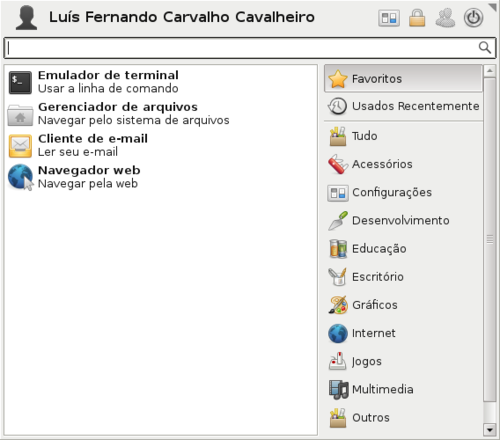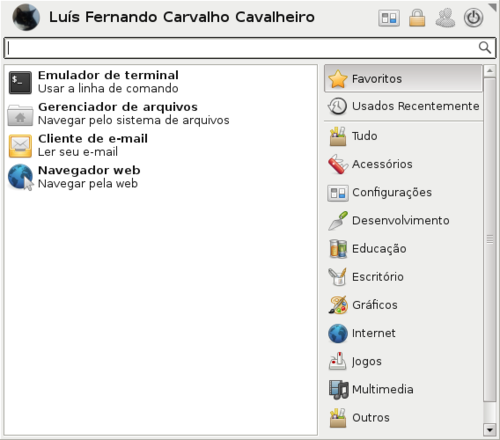Exibindo imagem de usuário no Whisker Menu
Publicado por Luís Fernando C. Cavalheiro em 27/08/2015
[ Hits: 5.248 ]
Blog: https://github.com/lcavalheiro/
Exibindo imagem de usuário no Whisker Menu
Hoje vamos a uma bem rapidinha aqui que é para ninguém ficar perdendo tempo lendo essas baboseiras, uma boa para o seu Xfce. Para quem não sabe, o Xfce tem um menu alternativo chamado Whisker Menu, que é muito parecido com o menu K no sentido que ele divide os programas por categoria e acha o que você quer conforme você digita o nome da criança.
Para quem não conhece o cidadão, fica uma imagem dele aqui: Dá pra reparar que à esquerda do meu nome fica um rostinho preto qualquer indefinido. Como o Dino® é do tipo que gosta de personalizar o seu computador (e é por isso que ele não se adapta ao GNOME nem ao KDE), após fuçar um bocado eu encontrei como substituir esse rostinho preto indefinido aí por uma imagem de minha preferência: Agora, ao invés de um rostinho preto indefinido aparece a carinha de Gatanás, a fofucha mais mal-humorada que divide o teto e a poltrona comigo.
Quer saber como eu fiz? Muito simples: pegue sua foto menos feia (aquela que só espanta mosquitos, não aquela que mata velhinhas de ataque cardíaco), um emulador de terminal e mãos à obra!
1. Pré-requisitos
Tudo que você vai precisar é ser alfabetizado (o que eu suponho que você seja, já que conseguiu ler esta Dica do Dino® até aqui) e do ImageMagick. Como cada distribuição tem o seu jeito de instalar essa bagaça, STFW pal!
2. Como fazer
Tudo que você precisa são de dois comandos:
convert /caminho/para/imagem -resize 96x96 ~/face.png
mv ~/face.png ~/.face
Explicando: o Whisker Menu lê o arquivo "~/.face" em busca da imagem para usar no lugar do zé mané indefinido padrão. O arquivo em questão precisa estar no formato ".png" e ter exatamente 96x96 de resolução.
Como você aqui no Viva o Linux usa um avatar de 80x80, basta pegar essa fotinho feia sua aí, que vive estragando a estética do trabalho do Fábio (aka The Godfather), baixar e usá-la em seu Whisker Menu. :-)
E assim termina mais uma Dica do Dino®, ácida, cáustica e irônica como todo o mundo deveria ser.
Divirtam-se com suas carinhas aí no Whisker Menu e até a próxima!
Alterando o gerenciador de sessão no Fedora 21
Pacotes RPM - Instalação em sua distribuição sem usar o Alien
OpenJDK 7 em Debians-like - Como instalar corretamente
Skype no Slackware SEM PulseAudio
NetworkManager: corrigindo erro "DHCP failed to start"
Habilitando senhas fracas no Gentoo
Falha ao conectar fone bluetooth (headset) no Debian [Resolvido]
Compartilhando pastas de cache entre Sbopkg e Sbotools
Configurando Winmodens no Linux
Qual a versão do whisker? Aqui não deu certo, só mudou a imagem no lightdm
A versão do whisker instalado aqui na máquina: xfce4-whiskermenu-plugin-1.4.3-2.mga5
Uma dica melhor ainda é instalar o pacote "mugshot". Com ele é possível alterar o nome e a imagem usada no Whisker Menu. =]
[b]#[/b] Keep It Simple, Stupid!
--------(Xfce 4.12)--------
[b]Arch Linux + 4.4.0-4-ARCH[/b]
:: Site |
========================
Patrocínio
Destaques
Artigos
Cirurgia para acelerar o openSUSE em HD externo via USB
Void Server como Domain Control
Modo Simples de Baixar e Usar o bash-completion
Monitorando o Preço do Bitcoin ou sua Cripto Favorita em Tempo Real com um Widget Flutuante
Dicas
Script de montagem de chroot automatica
Atualizar Linux Mint 22.2 para 22.3 beta
Jogar games da Battle.net no Linux com Faugus Launcher
Como fazer a Instalação de aplicativos para acesso remoto ao Linux
Tópicos
Top 10 do mês
-

Xerxes
1° lugar - 149.169 pts -

Fábio Berbert de Paula
2° lugar - 67.751 pts -

Buckminster
3° lugar - 22.307 pts -

Mauricio Ferrari
4° lugar - 21.301 pts -

Alberto Federman Neto.
5° lugar - 20.104 pts -

edps
6° lugar - 19.140 pts -

Daniel Lara Souza
7° lugar - 18.144 pts -

Andre (pinduvoz)
8° lugar - 16.339 pts -

Alessandro de Oliveira Faria (A.K.A. CABELO)
9° lugar - 15.810 pts -

Jesuilton Montalvão
10° lugar - 14.839 pts